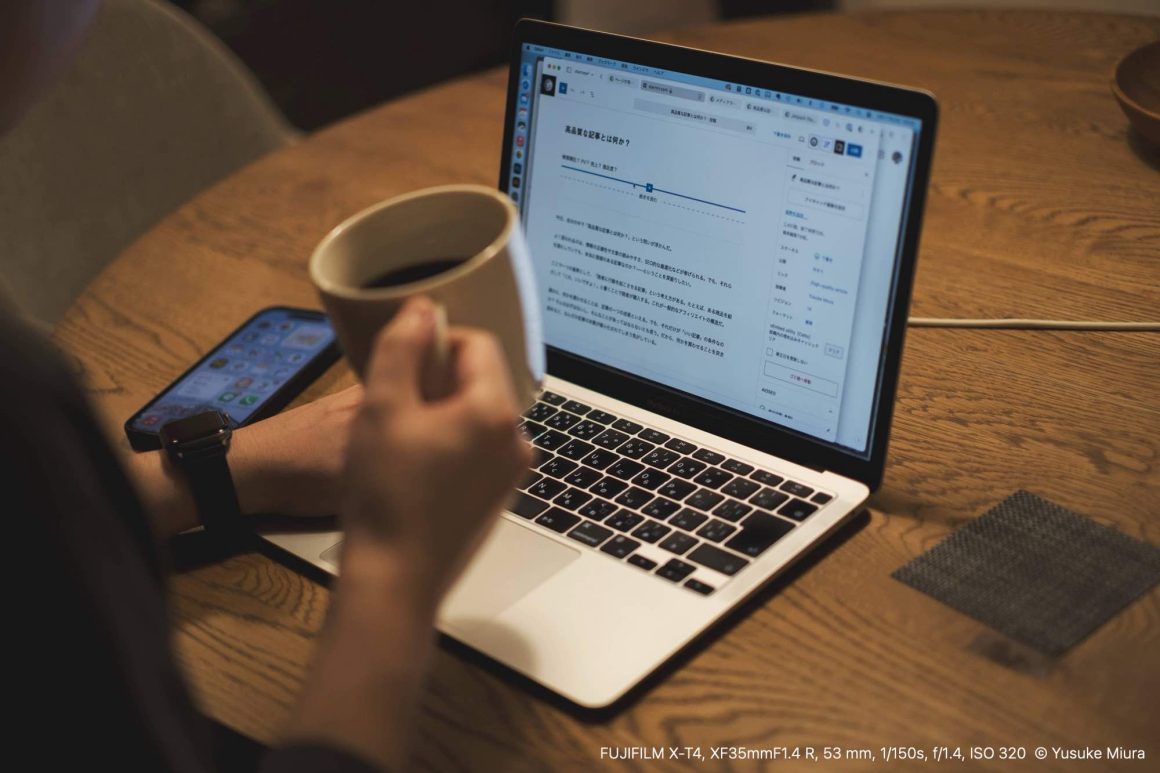急がば回れ。効率を求めるならば非効率から。
この記事には広告が含まれています。
こうしてブログやnoteを書いていると、「どのような環境で執筆するか?」というのが、永遠のテーマとなっています。
執筆とは、脳内に生まれた思考を、指先で整えながら、画面の中に転記していく作業。脳と画面が直結するからこそ、その環境は結果に大きく影響します。途中で引っ掛かったら思考が流れていき、思うようにアウトプットできなくなります。
作業効率やモチベーション直結するから、慣れ親しんだ快適な環境で、できるだけ引っ掛かりを排除して。そのような環境を整えるのに、これまでそれなりに投資してきました。
じゃあ、僕はどんな環境に落ち着いたのか?——ということを、この記事で紹介したいと思います。
しっかり作業するときは、27インチiMac

腰を据えてしっかり作業するときは、メインマシンである27インチiMacを使っています。もう5年半ほど使っている、しっかりと手に馴染んでいるマシンです。
ブログやnoteの文章を書くだけでなく、掲載する写真をカメラから取り込んで現像したり、ブログのデザインなどを手直しするのもこのiMacですね。全てをこなす拠点となっているメインマシンです。
なぜこのiMacをメインに据えるかというと、高精細かつ色がきれいな5K Retinaディプスレイを備えているから。そして27インチの広大な作業領域。これに慣れたら手放せないですよ。
キーボードは、HHKBを使っていることが多いです。純正のMagic Keyboardも悪くないけど、気づけばHHKBばかり使って早4年。試しに買ったつもりが、逆に沼に引きずり込まれてしまいました。おかげでキーボードが増える一方です。
とはいえ、そろそろ動作が遅いタイミングもあるから、買い替えを検討中。既に27インチiMacが廃盤になってしまっているから、どうしようか検討中。引き続き5K Retinaディプスレイを使いたいなら、Apple Studio Display一択なんだよなあ。
気分を変えたいときのMacBook Air

iMacはデスクに設置しており、持ち運ぶのは現実的ではありません。最新の24インチiMacと異なり、結構重いんですよ。
そのため、デスク以外で(もちろん外出先でも)作業するときのために、MacBook Airもあります。これも結構古くて、M1モデルが出たときに飛びついたもの。なんやかんや5年くらい使っていますね。
デスクではiMacを使うので、それ以外ではMacBook Air。気分転換でダイニングテーブルで作業をするときとか、ソファで脚を投げ出して文章を書きたいときなどに使っています。あとは、旅行に行くときとかも、このMacBook Airを持っていきますね。
家の中でも外でも、持ち歩くならもっと軽いマシンの方が機動性は上がります。とはいえ、MacBook Airより軽いのはiPadやiPhoneと領分なってしまうので、macOSを使いたいときには向かないのです。12インチMacBook戻ってきて…!
ブログやnoteのサムネイルは、Photoshopで作っているんですよね。iPad向けのPhotoshopはなかなか使いにくくて、今のフローでは執筆から公開までのどこかのタイミングで必ずmacOSを挟む必要があるんです。
そんな感じで、「macOSを使いたいけどデスクに向かいたくないとき」に、このMacBook Airを使っています。
一本化すればいいのでは?という声が聞こえてきそう
こういうことを書くと、MacBook Airに一本化して、デスクではディスプレイに繋げばいいのでは?——という声が聞こえてきそうです。
それは僕もずっと考えていて、デスクにはディスプレイだけを置いてMacBook Airをメインマシンに変える案もあります。でも、このマシンたちを導入したときは、デスクトップとラップトップを分けるのがいいように思えたんです。
つまり、ディスプレイと抜き差しするのが大変面倒に思えた。データはiCloudで同期されているから、マシンは分かれていても支障はない。だったら分けた方がユーザビリティは高いはず。そう思っていました。
でも、運用コストを考えると、一本化した方が断然いいですよね。現役で2台のマシンを使い続けるためには、当然2台分の買い替えコストがかかるわけで、1台で使うよりもコスト高になります。そう思うと、Macは1台にまとめて、デスクではディスプレイで運用するのが最適なんだよな。
ちなみに、妻のデスクは僕がセットアップして、LGの4Kディスプレイを導入しています。これはこれで快適なんですよね。(写真は引っ越す前のデスクなので、今とは全然違います)
▶ 寝室デスクの作り方。4Kディスプレイを導入し、快適な作業スペースに。
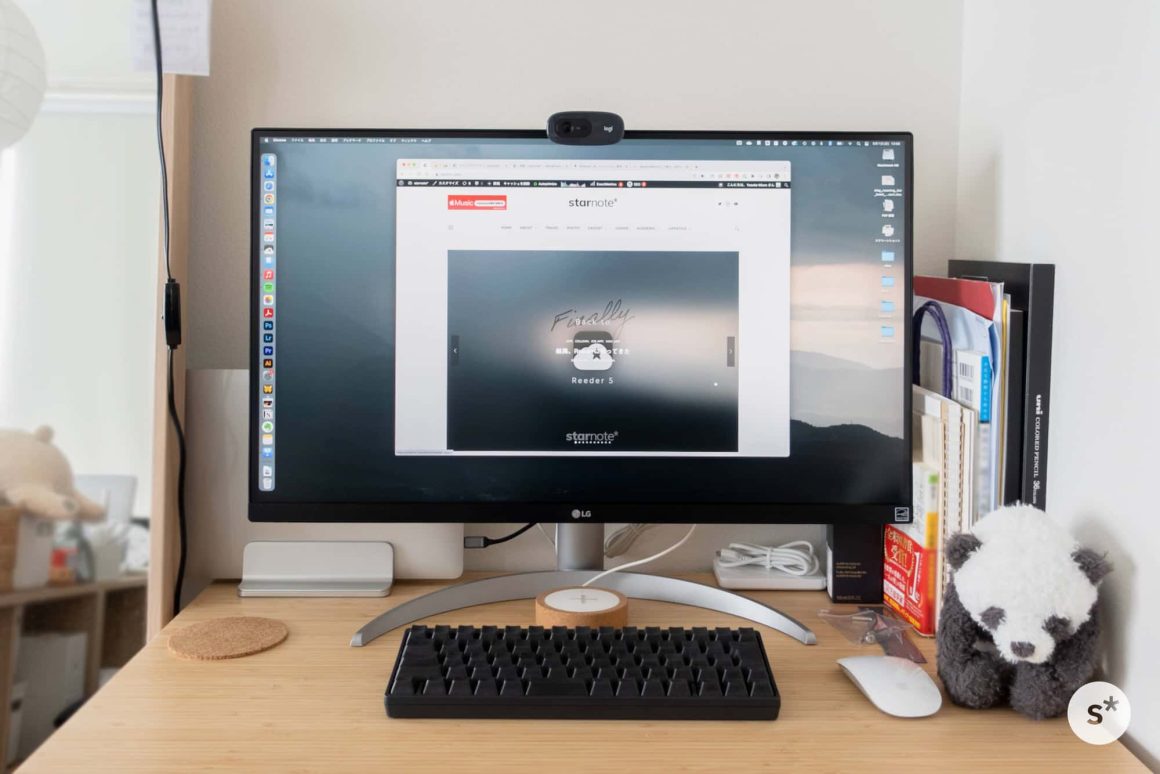
制限があるからこそ集中できるiPad Air
さて、「何でもできるmacOS」をいつでも使いたいと問われると、そうでもないタイミングも結構ありまして。iPadのシングルタスクが集中力を別次元に引き上げてくれることもあるから、それが心地よいときもある。
以前記事にしたのですが、11インチのiPadを縦向きにしてスタンドに立てて、お気に入りのキーボードを使って文章を紡ぐ。これが非常に快適なんですよ。なぜかというと、iPadは基本的にアプリが全画面に広がるから、目の前の作業に集中することができる。他のことに気が散らないんです。
そして、お気に入りのキーボードが使えるというのもミソ。iPadで文字入力するのって、Macとまた違った「しっとりとした安定感」があるんですよね。お気に入りのキーボードと相まって、最高の執筆環境になるんです。
とはいえ、これは「文章を書く」という作業に特化した場合の話です。ブログやnoteを書くのって、写真を準備したり、ブログであればWordPressをカスタマイズしたりなど、作業内容は多岐に渡ります。そのような作業を全部iPadでやるのは、できなくはないけど、かなり効率が落ちるように感じてしまう。
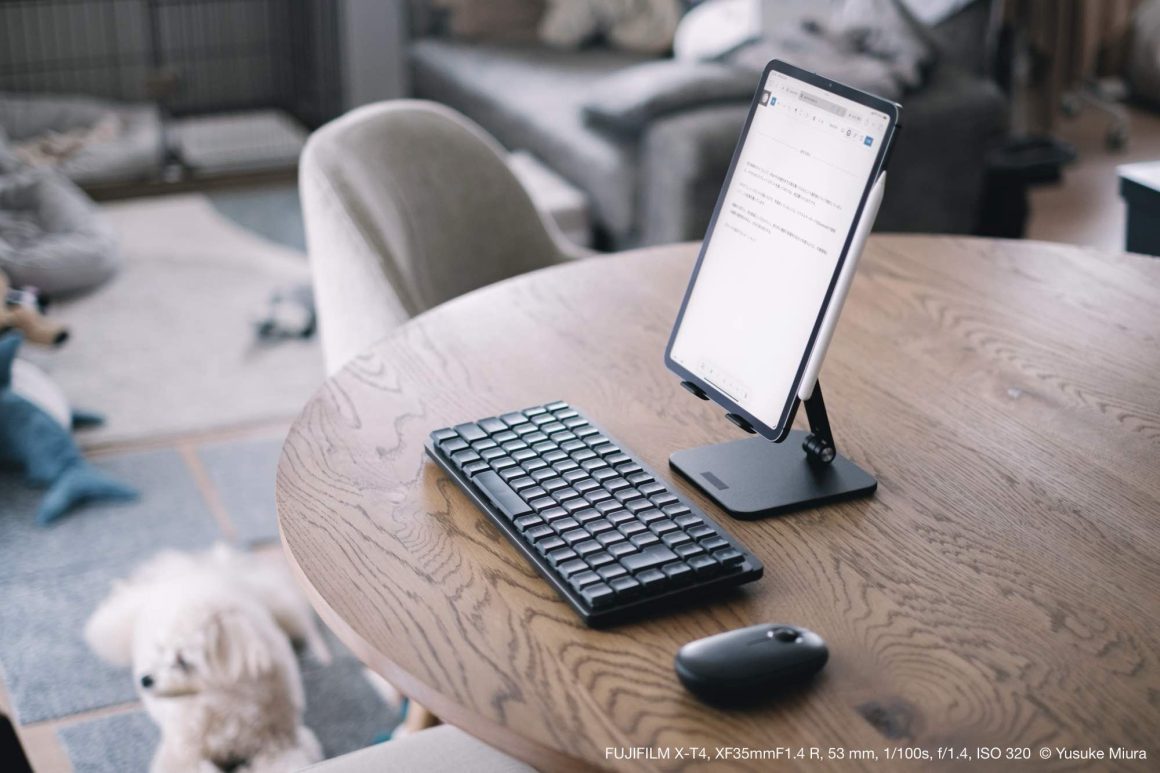
スマートに持ち運ぶときは、Magic Keyboard
一方、カフェ作業など、スマートに持ち運びたいときは、Magic Keyboardを使っています。やっぱり、一体型のキーボードで、Apple品質のトラックパッドまで備わってるのは、唯一無二。他のセットアップには代え難いものがあります。
あまりに心地よいので、家で作業するときも使ってしまいます。別に使っちゃいけないことないんだけど、もっといいキーボードがあるのに、敢えてこのMagic Keyboardを使いたくなることがあるんですよね。それくらい心地よい。
こうやって、純正のMagic Keyboardとも組み合わせられるし、お気に入りのキーボードも使える。そして画面の向きも縦横自由にできる。これこそがiPadの強みなので、全力で活かしていきたい。

ベッドの上で、ソフトウェアキーボードで書く
また、寝る前にベッドの上でブログやnoteの文章を書くこともあります。ここではキーボードでカタカタ打ち込むのはうるさいので、敢えてソフトウェアキーボードを使っている感じ。
11インチiPad Airのキーピッチはフルサイズキーボードに近く、意外にもタイプミスしにくいんですよね。スムーズに文章が書けることに、自分でも驚いてしまいます。
全てを受け入れるiPad mini
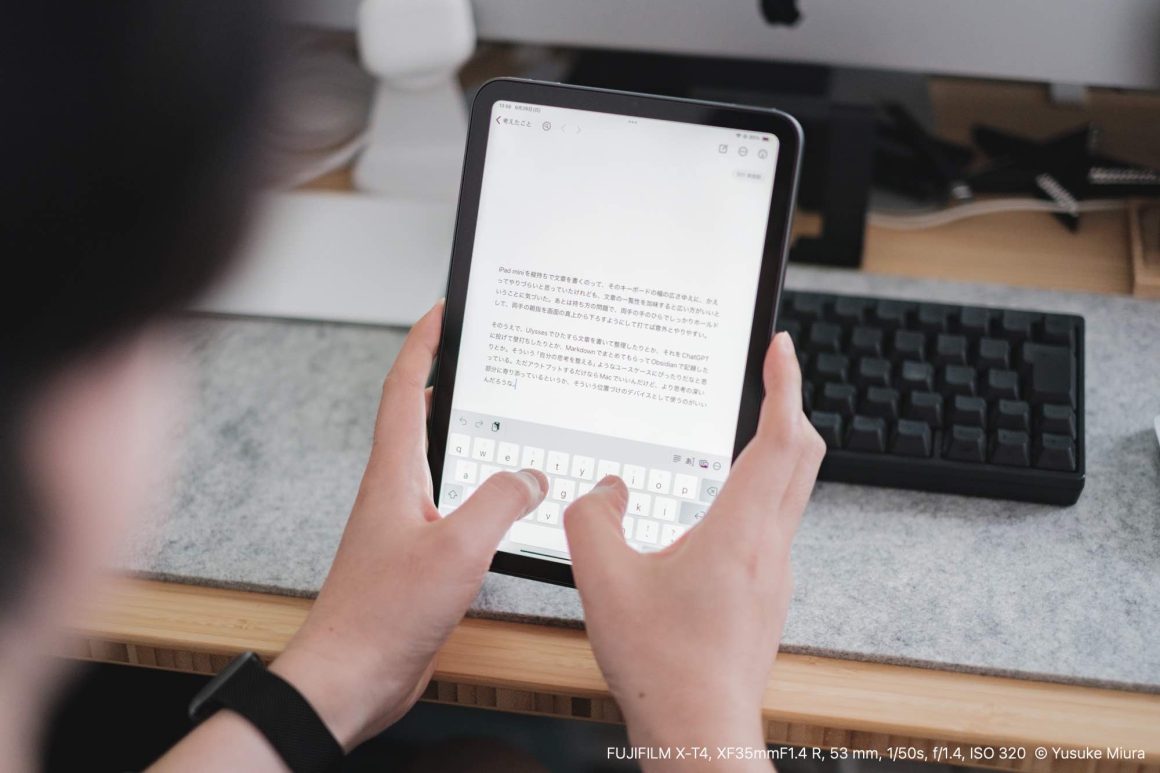
iPad miniの魅力は、もちろんそのサイズにあります。小さいことが価値になる。
とはいえ、11インチ以上のiPadと比べると、尖った存在であることは否めません。その小ささを活かした持ち運びやすさは特筆すべきなのですが、小ささゆえに画面が狭くiPadとしては使いにくい場面もあります。
ちょっと逆説的だけど、尖っているからこそ「全てを受け入れる」存在なのだと思っていて。
持ち運びやすさは誰しも異論ないでしょう。それで終わらせることなく、使いやすい環境を自分でカスタマイズできるという余白に対して、どんなアプローチをするか?
たとえば、Apple純正のキーボードが提供されていないから、純正に近いクオリティを持ったサードパーティーのキーボードを買って使ってみる。あるいは、縦持ちしてソフトウェアキーボードでがんばってみる。敢えてフルサイズキーボードとタブレットスタンドを持ち歩く。
このように、iPad miniを駆使して作業環境を構築しようとするとき、我々にはさまざまな選択肢が与えられます。それはまさに、尖っているがゆえにユーザーに試行錯誤の余地が生まれる、ということ。
こうやって自分の好きなようにカスタマイズできることと、その持ち運びやすさが相まって、魔改造していく楽しさが生まれる。いや、僕はシンプルに使いたいから、そこまで魔改造はしないんですけどね。
必要に応じてキーボードやマウスを加える
僕はシンプルなキーボードケースをiPad miniと組み合わせて使っています。
以前ご紹介したのですが、iPad miniの小ささにキーボードを入れ込んでいるので、キーピッチは窮屈だし、配列もかなり独特。このキーボードでちまちまと文字を打ち込んでみると、まあ物足りない場面はあります。
他にも選択肢があるのならこんな小さいキーボードなんて使わないけど、とはいえ著しく生産性が落ちるわけでもないし、文章を書くくらいならこれでも十分なんですよ。窮屈なキーピッチは、3分も使えば慣れます。
それでも作業効率に課題があるのなら、ついでにマウスも使えばいいんです。ここまでやると十分に作業できる。そして、こんな小さなデバイスで発信できるの、やっぱりロマンがあるんですよねえ。
僕が使っているキーボードはこちら。充電方法に懸念があって手を出していなかったのですが、実際に使ってみると全然気になりませんでした。
▶ Apple純正じゃないのに、この完成度。iPad mini用キーボードケースの実力をレポート。


果たして、作業環境にバリエーションが必要なのか?
ここで振り返ってみると、僕はいろんな環境を使い分けていますね。iMac、MacBook Air、iPad Air、iPad miniと、どれも少しずつ役割が違い、それぞれに快適さがあると。
一方で、「果たしてこんなにバリエーションが必要なのだろうか?」「一本化した方が効率的なんじゃないか?」などと考える瞬間もあります。というより、これこそが永遠のテーマの本質なのかもしれません。
効率だけで言えば、もちろん一本化したほうがいいに決まっています。1台にまとめれば、コストも減るし、管理も楽になります。
それでも、それぞれの環境を使い分けてしまうんですよ。デスクで作業していると煮詰まってくるから、気分転換をしたくなる。そんなときはソファで脚を投げ出したいし、視線が抜けるダイニングテーブルに座りたい日もある。スタバでiPadを開きたい場面もある。
作業環境によって、思考のモードを切り替える
こうして考えてみると、僕は理屈じゃなくて、そのときどきの気分で作業環境を選んでいることが分かります。その根っこは何だろうか? もしかすると、思考のモードを切り替えたいという気持ちがあるのかもしれません。
道具を変えることで、「ちょっと違う自分」で考えられる気がする。それが心地よい。決して効率的とは言えないけれど、この非効率さがあるからこそ、思考に余白が生まれるのかもしれない。そして、そんな余白があるから、今日も文章を書けるのだと思います。
だから、一見無駄のように思える作業環境のバリエーションは、きっと必然なのだ。そう思うことにしておきましょう。次は何を買おうかな。